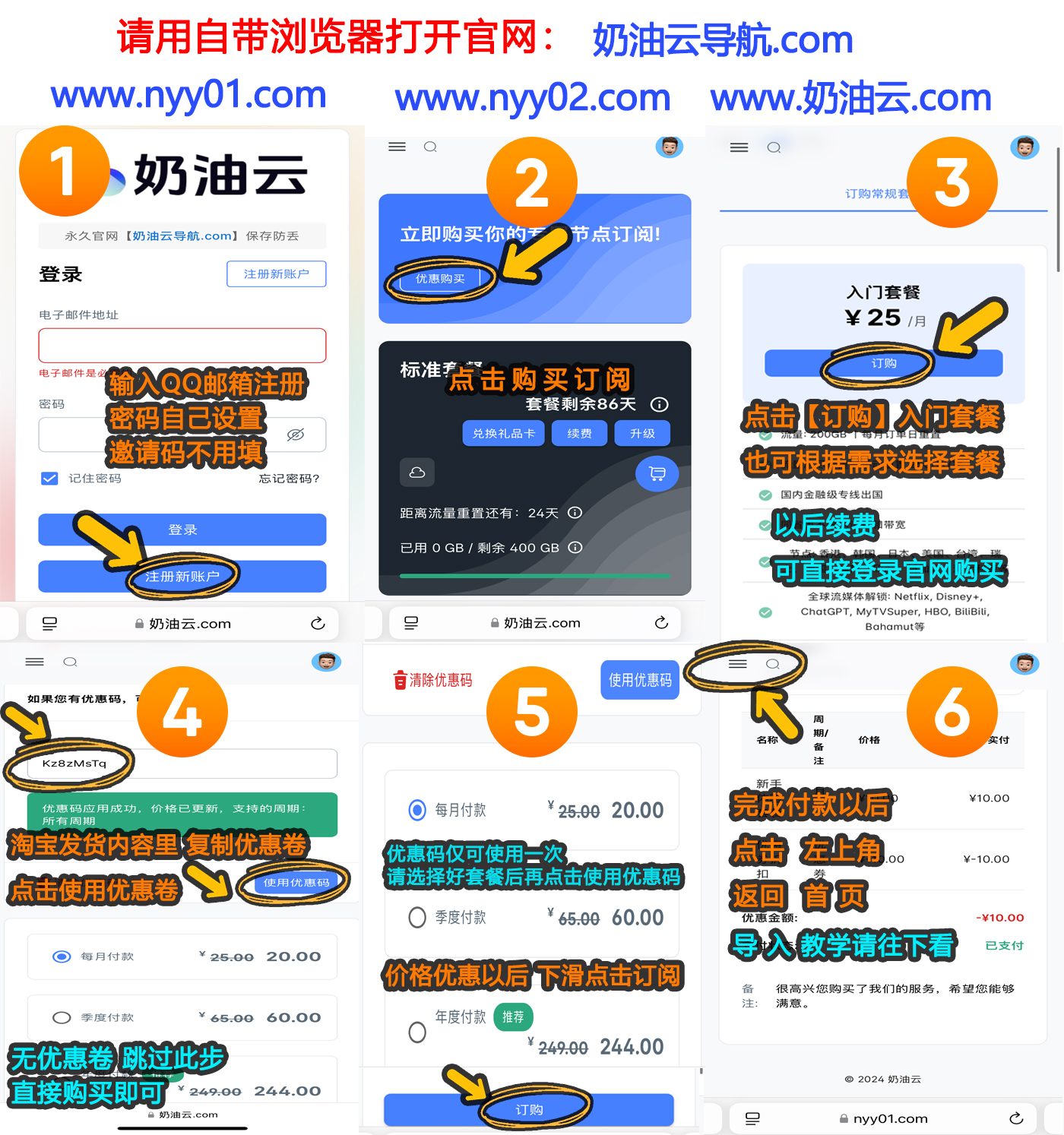macOS Clash Verge 教程
一份清晰易懂的安装、配置与使用指南
重要提示:使用前,请彻底关闭或卸载电脑上的杀毒软件,避免影响使用。
请根据您的 macOS 系统版本 和 芯片类型 选择对应的版本下载。
如何查看芯片类型?点击屏幕左上角 → 关于本机 → 在"芯片"一栏查看是 Apple M系列 还是 Intel。
安装后如果打开时提示"无法验证开发者"或"文件已损坏",请参考下方常见问题卡片中的解决方法。
1. 打开Clash Verge软件,在左侧菜单栏点击"订阅 (Profiles)"。
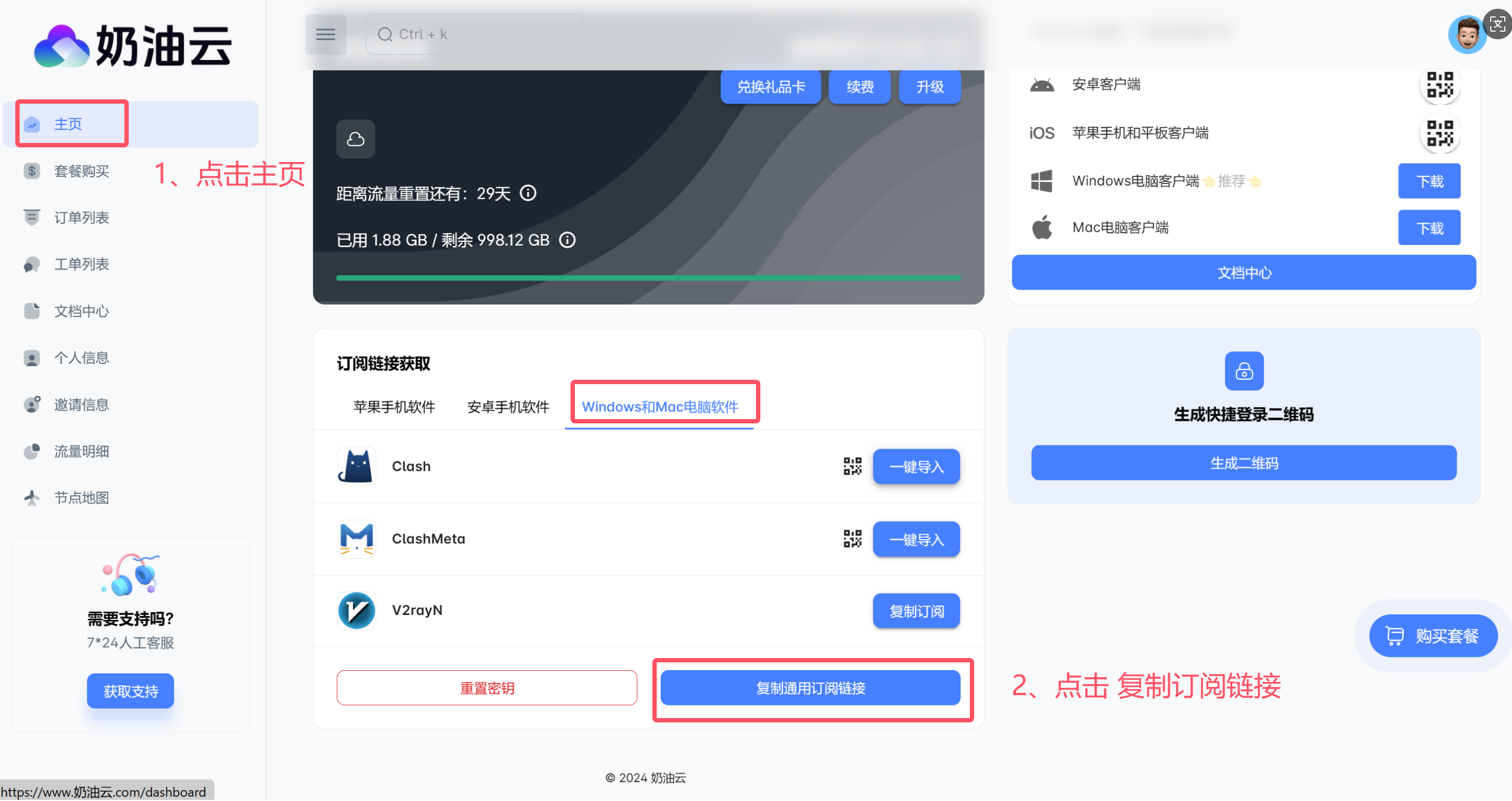
2. 在顶部的输入框中,粘贴你刚刚复制的订阅链接,然后点击右侧的"导入 (Import)"按钮。
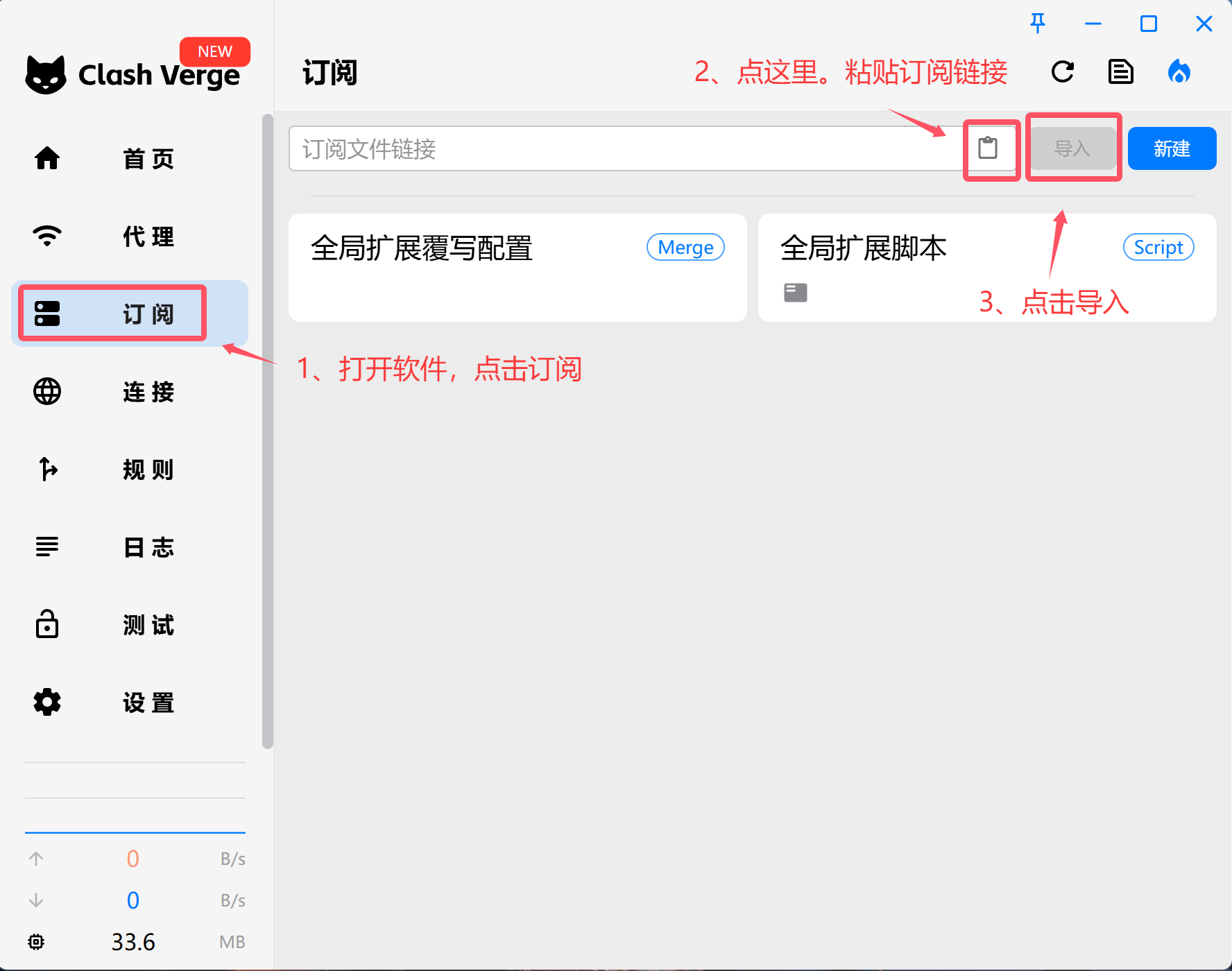
3. 导入成功后,会看到一个新的配置文件。回到左侧菜单,点击"代理 (Proxies)"。
4. 在这里选择代理模式,通常建议选择"规则 (Rule)"模式。然后从下方的线路列表中,选择一个延迟较低的节点(点击一下即可选中)。
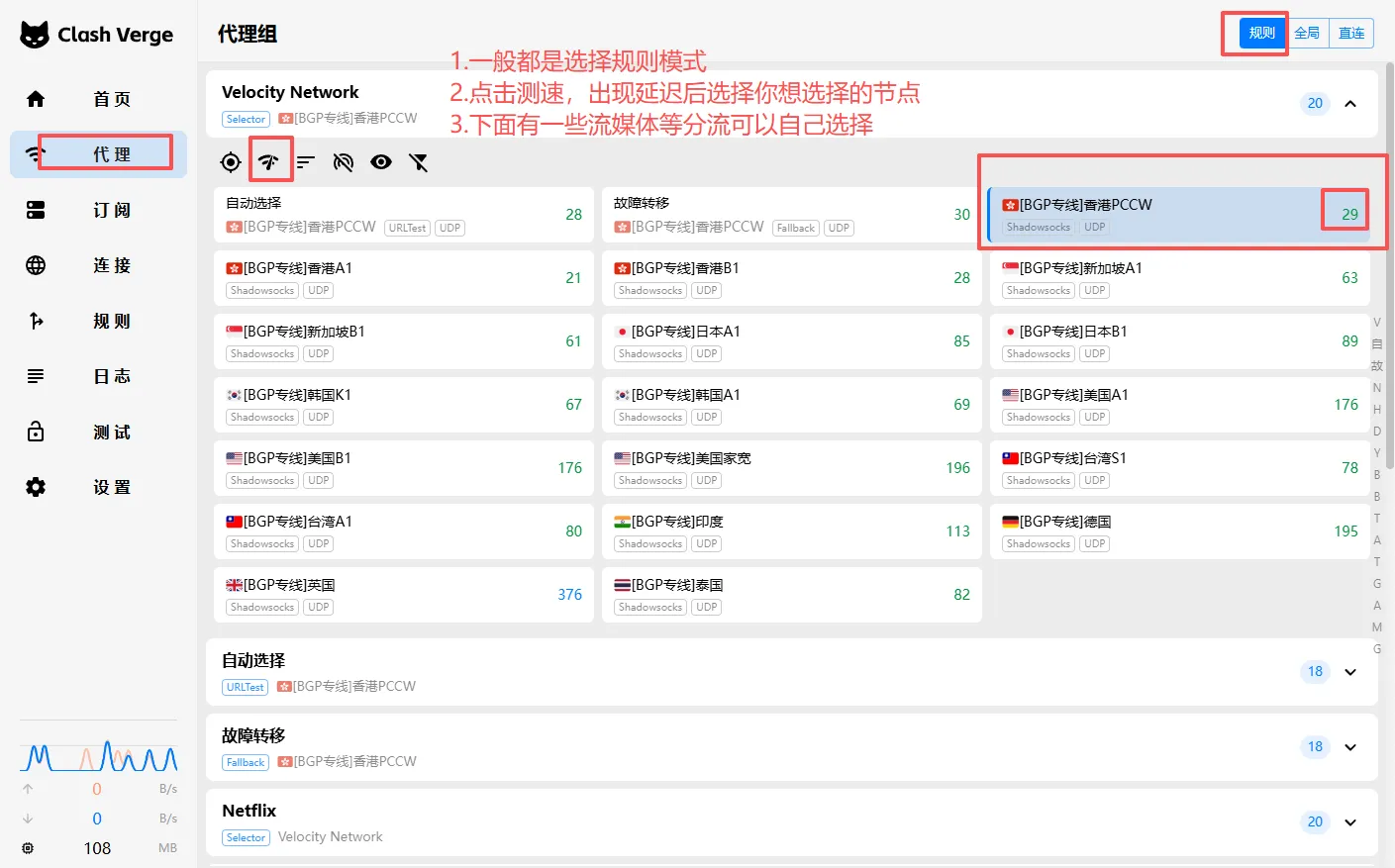
5. 最后,回到左侧菜单,点击"设置 (Settings)",找到"系统代理 (System Proxy)",点击它右侧的开关,使其变为绿色开启状态。
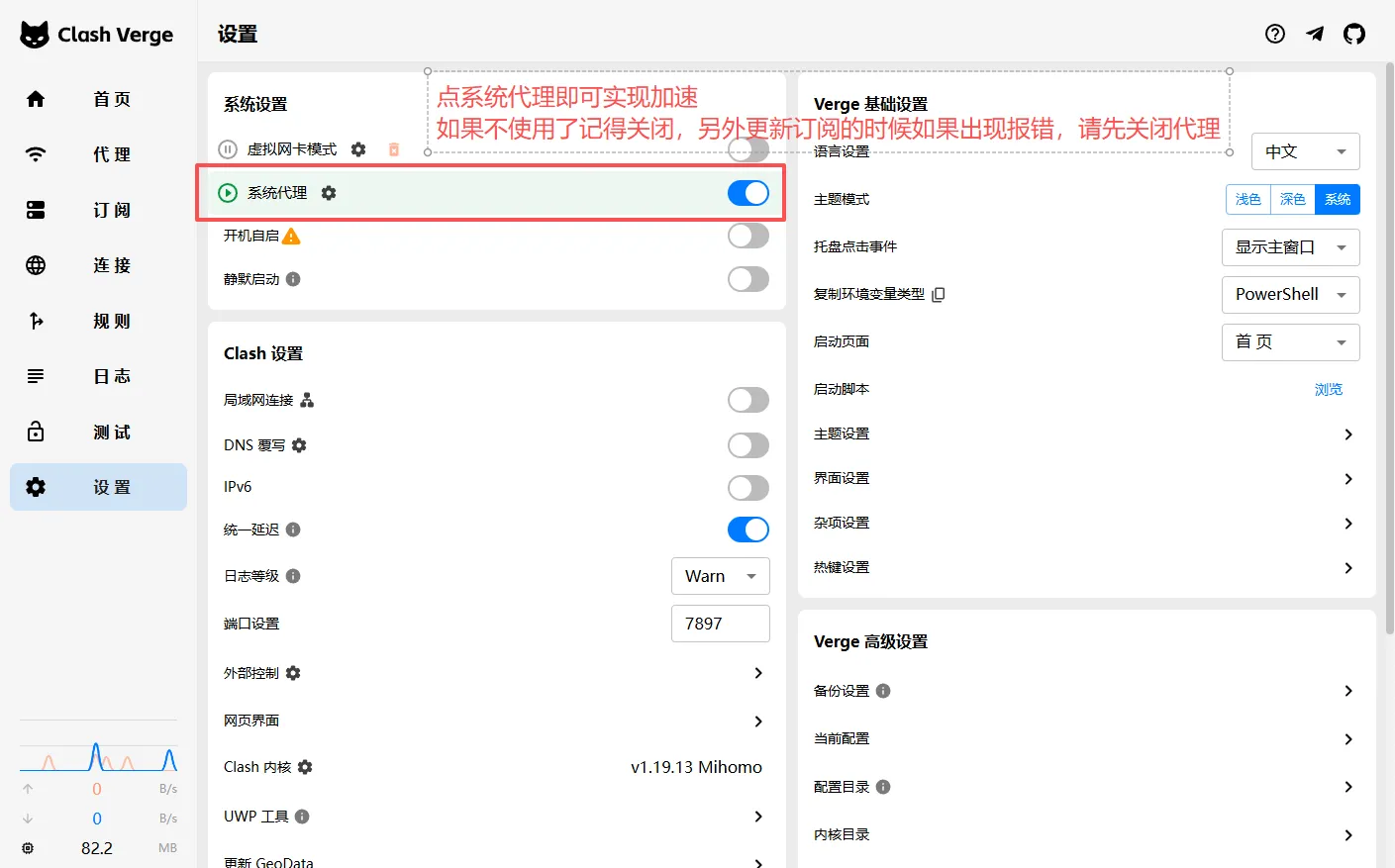
至此,配置完成!打开浏览器访问 Google.com 测试一下,如果能正常打开,说明已经成功了!
问:macOS 打开软件时提示"无法验证开发者"怎么办?
答:请打开 系统设置 → 隐私与安全性,向下滚动找到被阻止的应用,点击"仍要打开"并输入密码即可。
问:macOS 打开软件时提示"文件已损坏"怎么办?
答:这不是文件真的损坏。请打开"终端"应用,复制并粘贴执行命令:
sudo xattr -r -d com.apple.quarantine /Applications/Clash\ Verge.app
然后输入密码回车即可。
问:导入订阅后,软件里看不到任何节点/线路?
答:请完全退出Clash Verge客户端(在屏幕顶部菜单栏找到Clash图标,点击后选择"退出/Quit"),然后重新打开软件。90%的情况下可以解决。
问:打开系统代理开关后还是无法上网?
答:
- 确保已在"代理"页面选择了一个可用的节点。
- 尝试更换不同的节点。
- 确保没有其他代理软件或浏览器代理插件正在运行。
- 检查系统防火墙是否拦截了Clash的网络连接。